Kako uporabljati zemljevide na Apple Watch
Aplikacija Zemljevidi v Apple Watch daje navodila od zavoja do zavoja do cilja, tako kot na vašem iPhoneu. Pri Apple Watch pa ta navodila prihajajo z nežnim tapkanjem po zapestju. Popolno je, ko ste v novem mestu in ne želite izgledati kot zmeden turist. Odlično je tudi, ko potrebujete GPS smeri med kolesarjenjem ali vožnjo s skuterjem in nimate mesta za namestitev telefona.
Informacije v tem članku veljajo za ure Apple Watch z watchOS 6. Vendar so navodila za starejše različice programske opreme podobna.
Nastavite nastavitve Apple Watch na iPhone
Preden lahko uporabite aplikacijo Zemljevidi na uri Apple Watch, prilagodite nastavitve v aplikaciji Watch na iPhonu. Takole:
Dotaknite se Pazi aplikacijo na začetnem zaslonu iPhone.
Pomaknite se navzdol po seznamu aplikacij, ki so naložene na Apple Watch, in tapnite Zemljevidi.
-
Vklopite funkcije, ki jih želite uporabljati na uri Apple Watch, tako da preklopite preklopno stikalo poleg vsakega v položaj za vklop/zeleno. Možnosti so Vožnja, Vožnja z CarPlay, Hoja in Javni prevoz (če je na voljo).

Ne moreš dobiti Google zemljevidi na Apple uri, zato raje uporabite aplikacijo Apple Maps.
Pomaknite se s svojega iPhone-a
Najlažji način za uporabo Apple Maps na vaši Apple Watch je treba začeti iz aplikacije Apple Maps na vašem iPhoneu. Ko imate uro Apple Watch seznanjeno s telefonom, se vsa navodila, ki jih začnete v iPhonu, samodejno pošljejo uri. Lokacija je prikazana v razdelku Zbirke v aplikaciji Apple Watch Maps, ki vključuje nedavna iskanja, ki ste jih izvedli v Zemljevidih na vašem iPhoneu. Telefon lahko odložite in sledite navodilom od zavoja do zavoja na uri.
Navodila so prikazana tudi na vašem telefonu, tako da, če hodite naokoli s slušalkami, slišite smerne namige.
Če nameravate iti v hišo prijatelja ali na težko izgovorljivo lokacijo, zaženite postopek Zemljevidi na svojem iPhoneu. To zagotavlja, da imate varnostno kopijo v telefonu. Tako lahko hitro opravite prehod, če se odločite za obvoz v kavarno ali pogledate, katere restavracije so v bližini.
Interakcija z Zemljevidi na Apple Watch
Na Apple Watch obstaja več načinov za interakcijo z Zemljevidi. Eden od načinov je, da se dotaknete naslova v besedilnem sporočilu, e-pošti ali drugem obvestilu, ki ga prejmete na uri. Od tam se zažene Zemljevidi in vam pokažejo, kje na zemljevidu se nahaja ta cilj.
Poiščite svojo trenutno lokacijo
Če želite začutiti, kje ste trenutno, pritisnite digitalno krono, da odprete aplikacije zaslon in tapnite Zemljevidi aplikacijo na uri. Dotaknite se Lokacija za prikaz zemljevida vaše trenutne lokacije. Obrnite digitalno krono, da povečate ali pomanjšate svojo lokacijo, da dobite boljši občutek, kje ste. Tapnite svojo lokacijo na vrhu zaslona, da se vrnete v meni Zemljevidi.

Oglejte si shranjene lokacije
Na zaslonu menija Zemljevidi se z digitalno krono pomaknite navzdol in izberite lokacijo med shranjenimi Priljubljene, Zbirke (kar vključuje nedavna iskanja, ki ste jih izvedli na vašem iPhoneu) in Nedavni, ki so lokacije, ki ste jih obiskali ali pripeti. Tapnite kateri koli vnos za shranjen zemljevid.
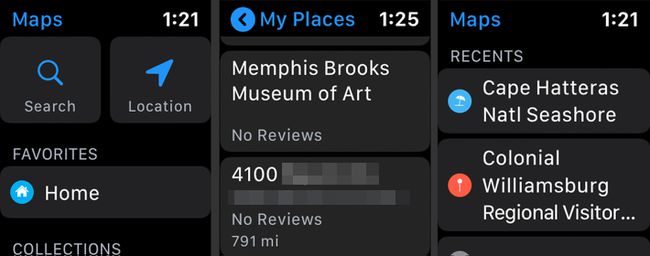
Poiščite novo lokacijo
Če želite poiskati novo lokacijo, tapnite Iskanje na zaslonu menija. Na zaslonu Iskanje vnesite informacije o iskanju z izbiro Diktat, Škrabanje (napis na zaslonu ure s prstom), oz Stiki.
Z digitalno krono se lahko tudi pomaknete navzdol in izberete med bližnjimi kategorijami podjetij, vključno z Hoteli, Hitra hrana, in Bencinske črpalke, med ostalimi.
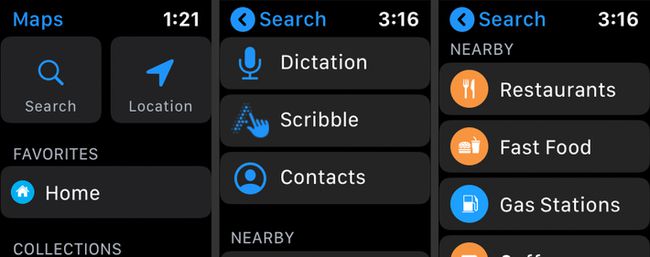
Ko najdete svoj cilj
Ne glede na to, kako iščete cilj, potem ko ga najdete, je postopek enak.
Tapnite cilj, da odprete zaslon, in se z digitalno krono pomaknite navzdol, da si ogledate vse informacije, ki jih ima telefon ali jih lahko dobi iz interneta. Za podjetja ti podatki vključujejo delovni čas in telefonsko številko. Za vse lokacije je naveden predviden čas, potreben za dosego cilja s hojo, avtom ali javnim prevozom (če ste to nastavitev aktivirali na svojem iPhoneu).
Tapnite način, ki ga nameravate uporabiti, na zaslonu, ki prikazuje čas za hojo, vožnjo in tranzit.
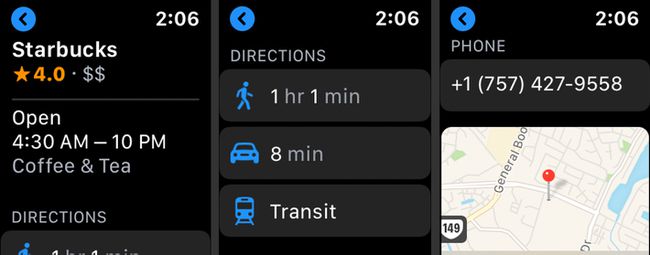
Ko izberete navodila za način, ki ga nameravate uporabiti za potovanje (hoja, vožnja ali javni prevoz), se odpre zaslon. Na tem zaslonu je prikazana ikona za izbrani način potovanja, skupaj s časom in razdaljo vožnje ali hoje. Dotaknite se ikone, da začnete potovanje.
Če se dotaknete menija s tremi pikami, si lahko ogledate navodila od zavoja do zavoja. Ko si jih ogledate, tapnite Zapri da zaprete navodila in tapnite logotip avtomobila (če vozite) za začetek.
Navodila so prikazana ena za drugo na zaslonu vaše Apple Watch s haptičnim dotikom na zapestju. Predviden čas (ETA) do vaše lokacije je prikazan na vrhu zaslona, tako da veste vaš približen čas prihoda.
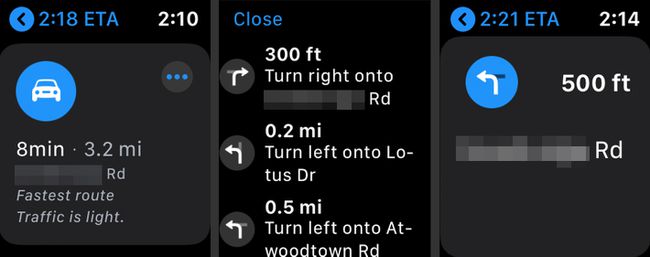
Ne slišite ustnih navodil iz ure Apple Watch, vendar če imate s seboj svoj iPhone, slišite navodila iz telefona.
